到昨天为止,Exchange 的部署基本上就完成了,今天我们来看看部署完成后还需要做一些什么工作。
一、发送连接器
默认情况下,Exchange 2013是不允许将邮件发送到域外部的,如果想要发送外部邮件,需要建立一个发送连接器。
打开ECP管理界面,导航至邮件流--发送连接器,然后点击新建;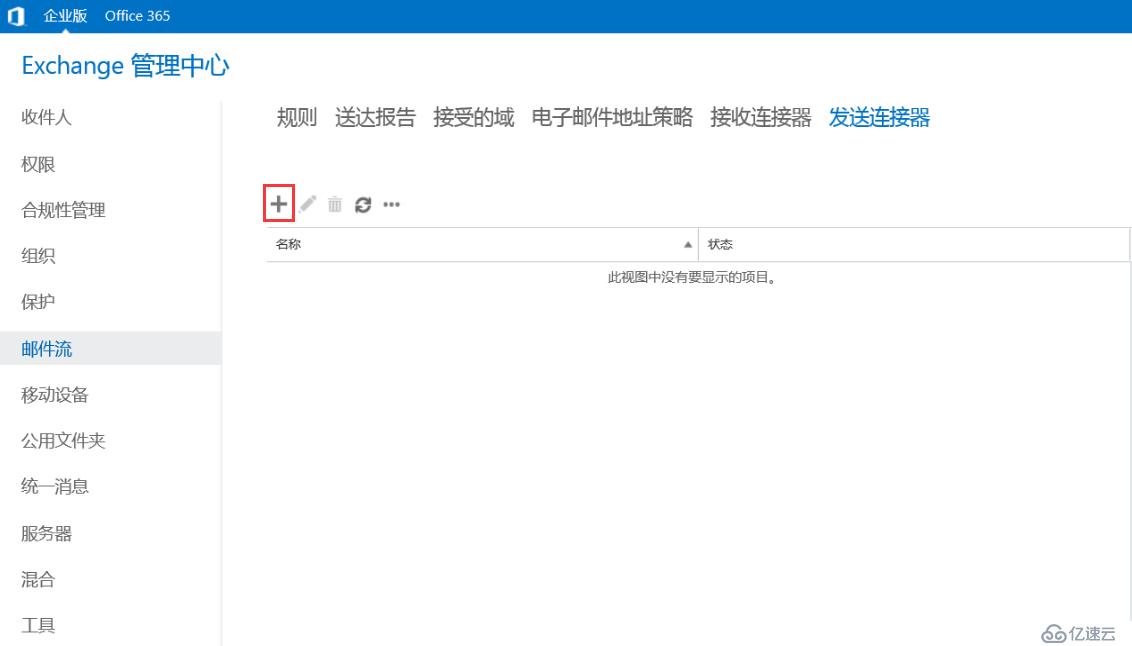
输入名称,选择发送连接器的类型,然后点击下一步;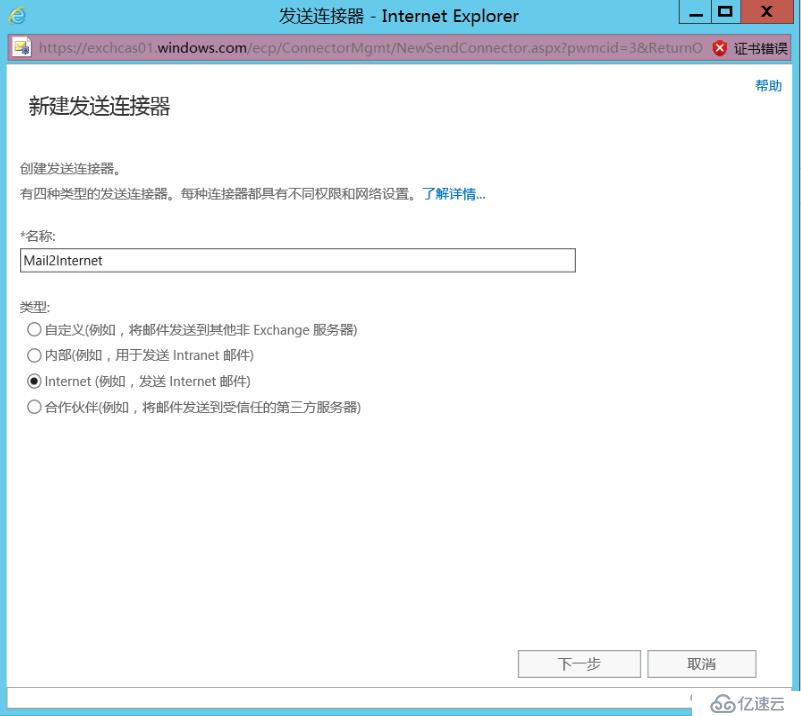
保持默认,下一步;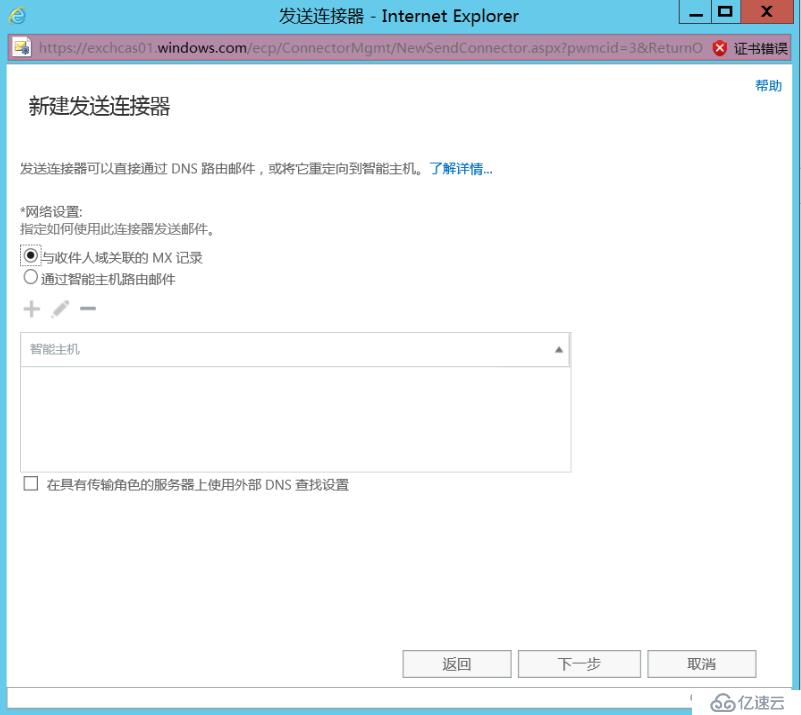
点击新建;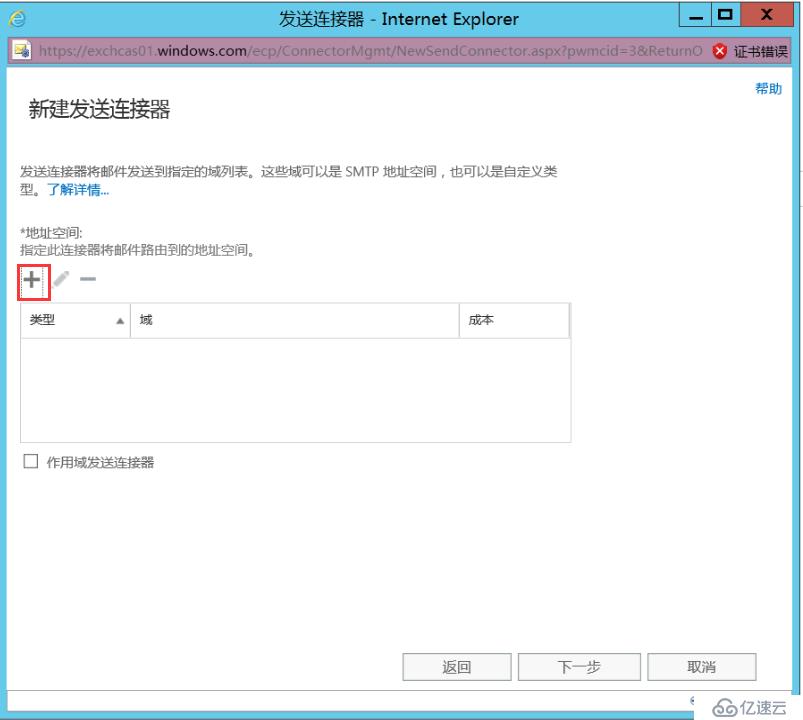
在完全限定域名FQDN中输入“”,表示此发送连接器应用于发送到任何域的邮件,点击保存后关闭;
下一步;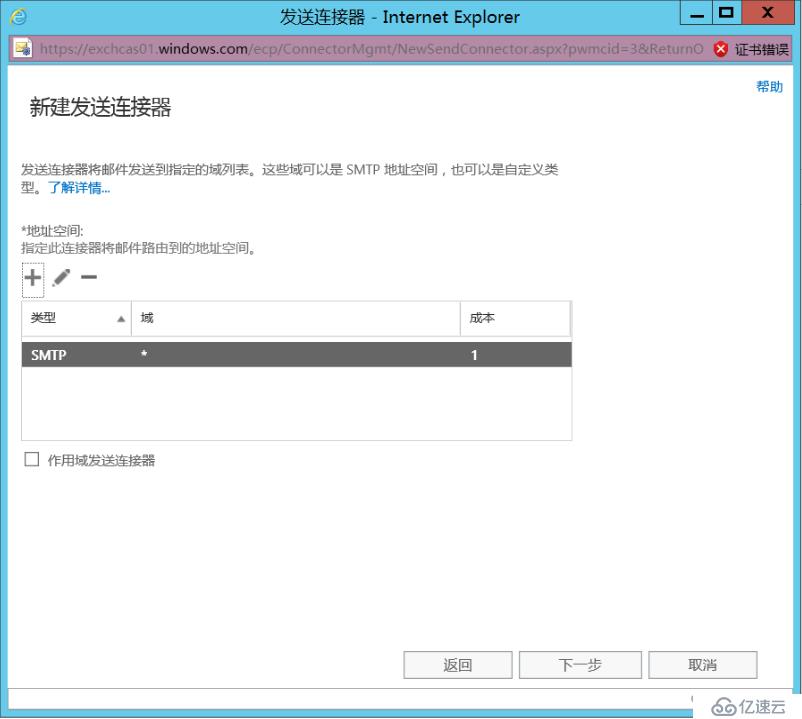
点击新建;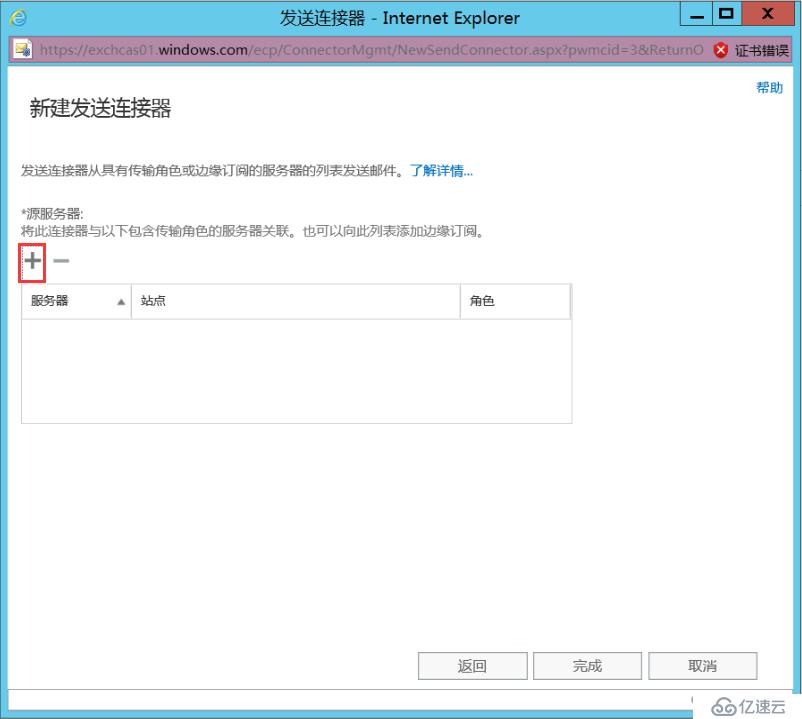
将两台邮箱服务器添加进去,点击确定;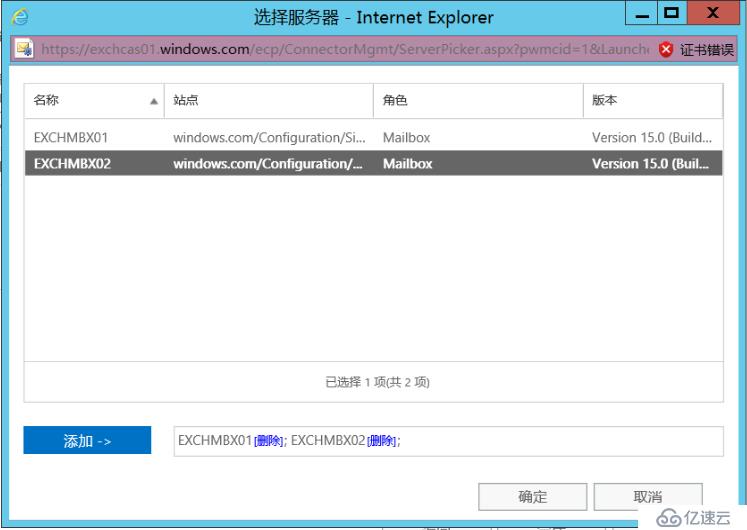
点击完成关闭;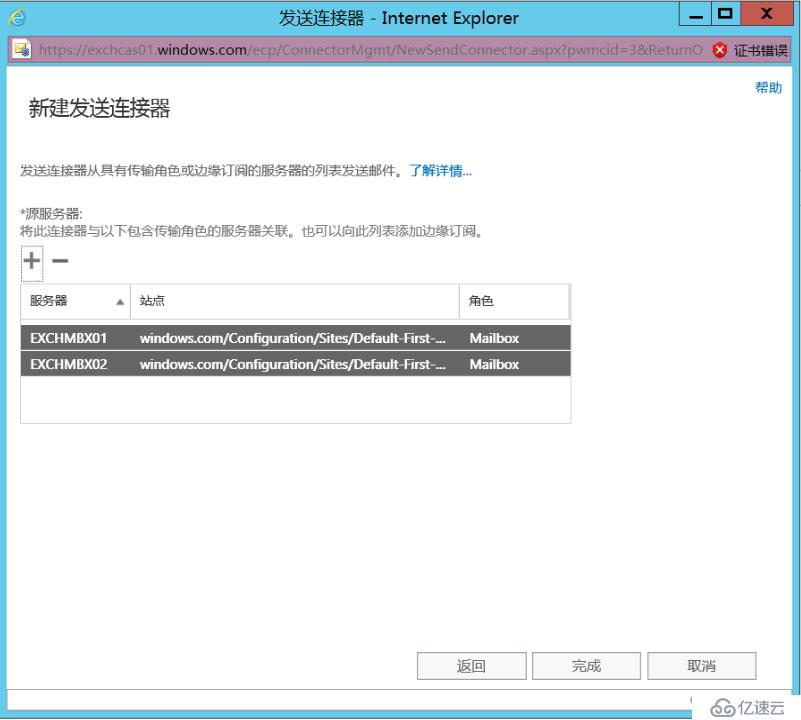
选中我们刚才新建的发送连接器,在右侧可以看到已经是启用状态,而且默认最大邮件限制为35MB;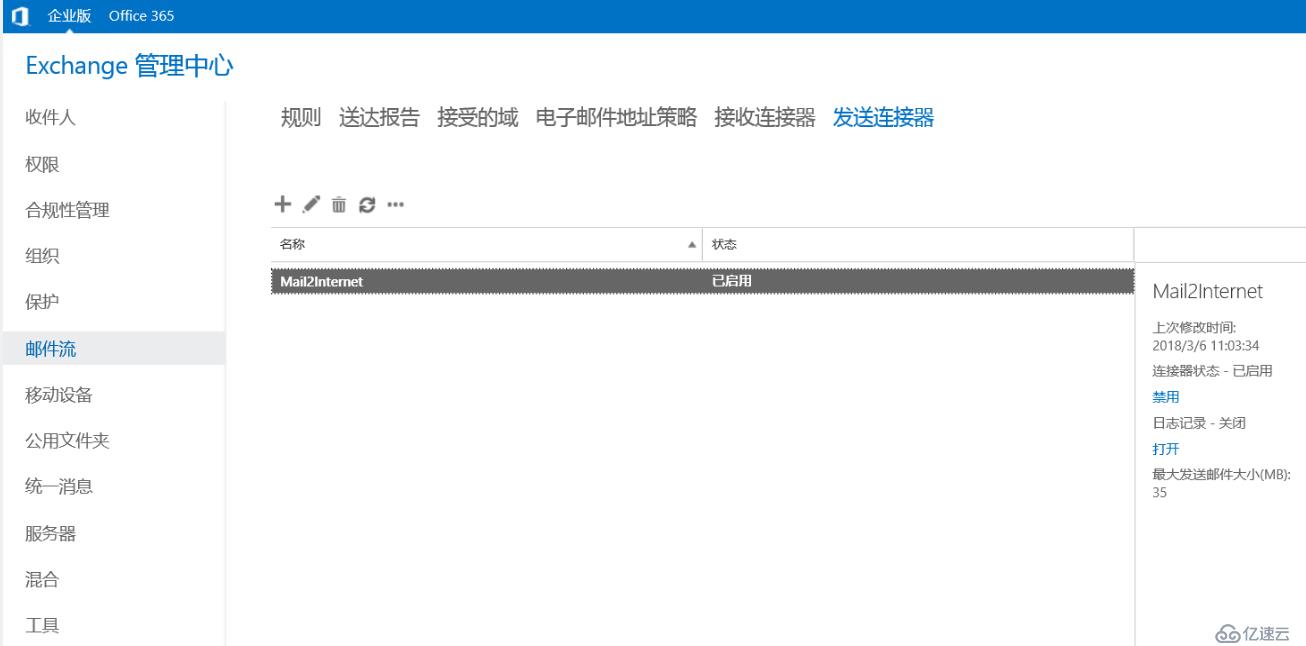
当然,这个数值是可修改的,点击编辑;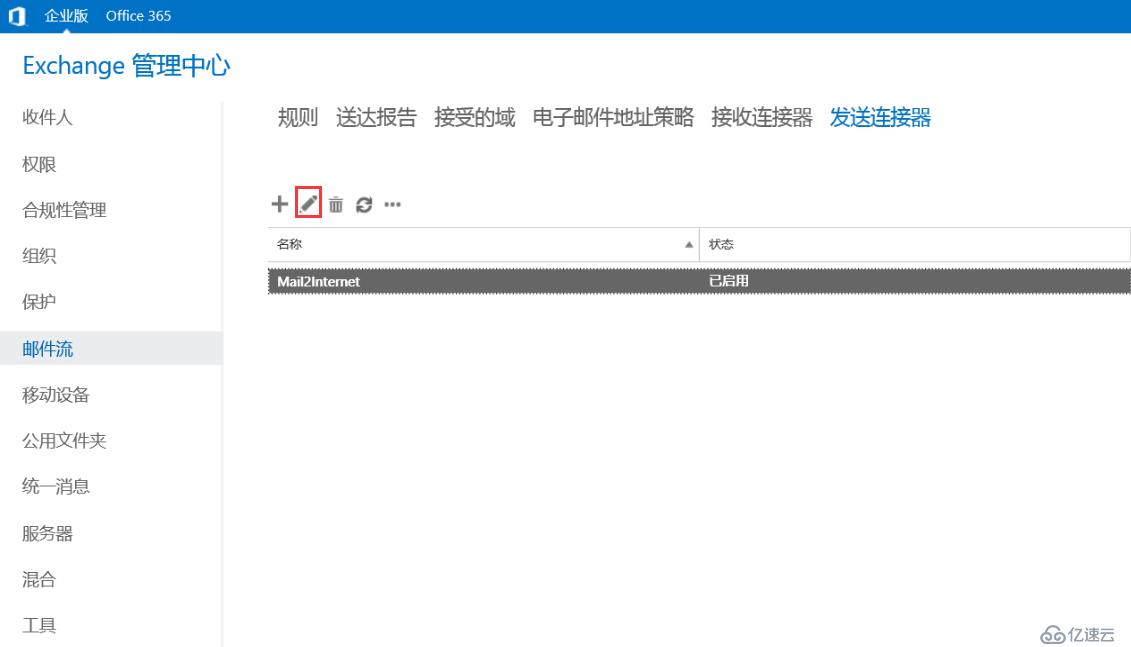
可根据企业自身的情况来修改,然后点击保存;
二、启用循环日志
Exchange 的日志增长很快,有些企业的资源有限,经常需要手动去清理日志,对于管理员来说,这是一件很麻烦的事儿,而且容易误删。再者,如果不清理任由它增长的话,到后期如果磁盘空间不足,会导致服务挂掉,邮件发不出去。。。所以这里我们推荐打开循环日志。
打开ECP管理中心,导航至服务器--数据库,选择需要配置的数据库,点击编辑;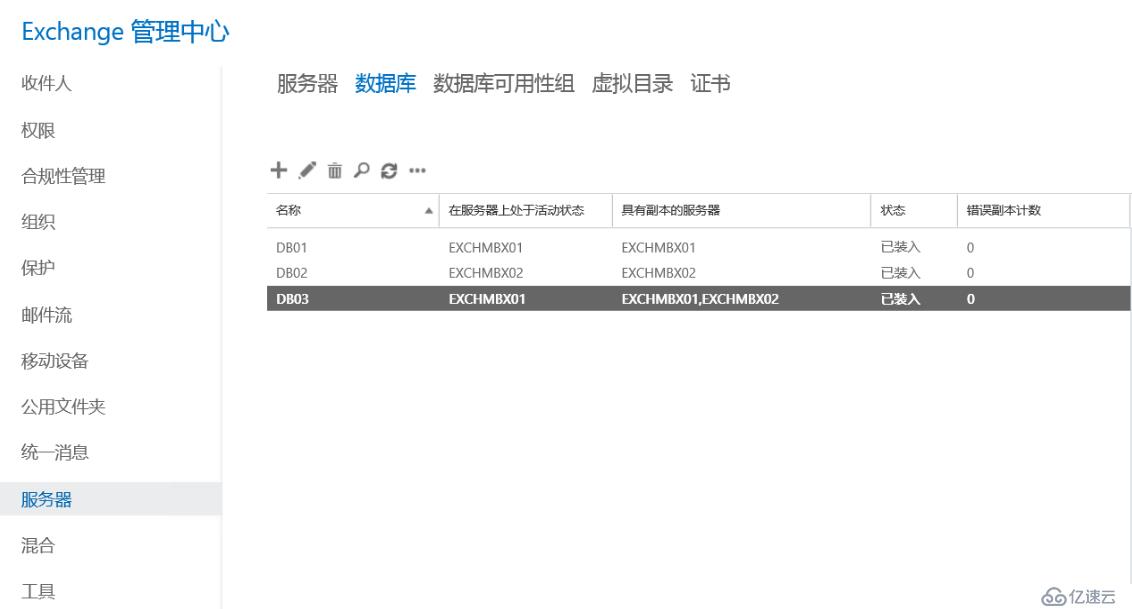
在维护中,有一个启用循环日志的选项,打上勾,然后点击保存;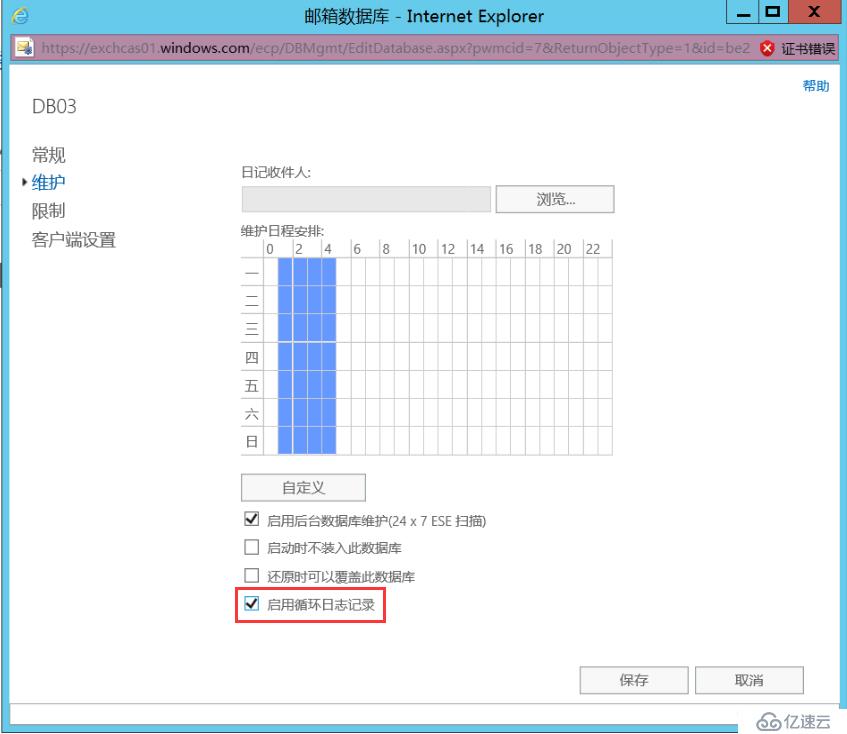
三、配置外部访问
如果在外网的用户想要登录OWA,我们需要配置外部访问区域,打开ECP管理界面,定位至服务器--虚拟目录,然后点击配置;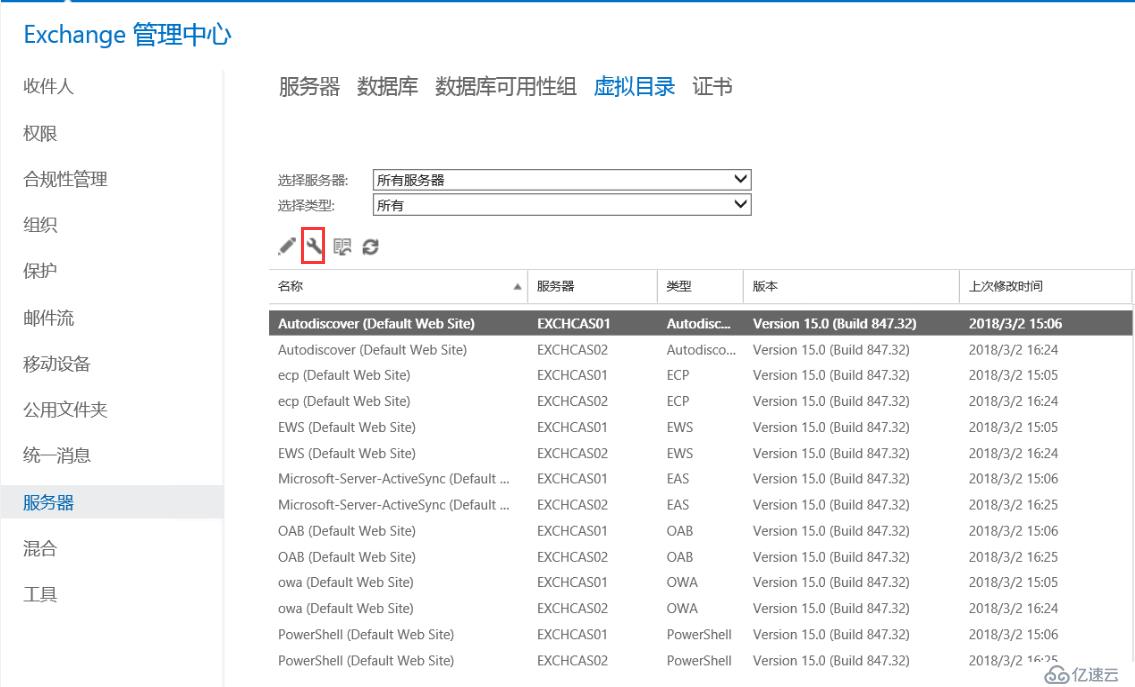
选择需要与外部URL一起使用的客户端访问服务器,然后定义外部访问域名,点击保存;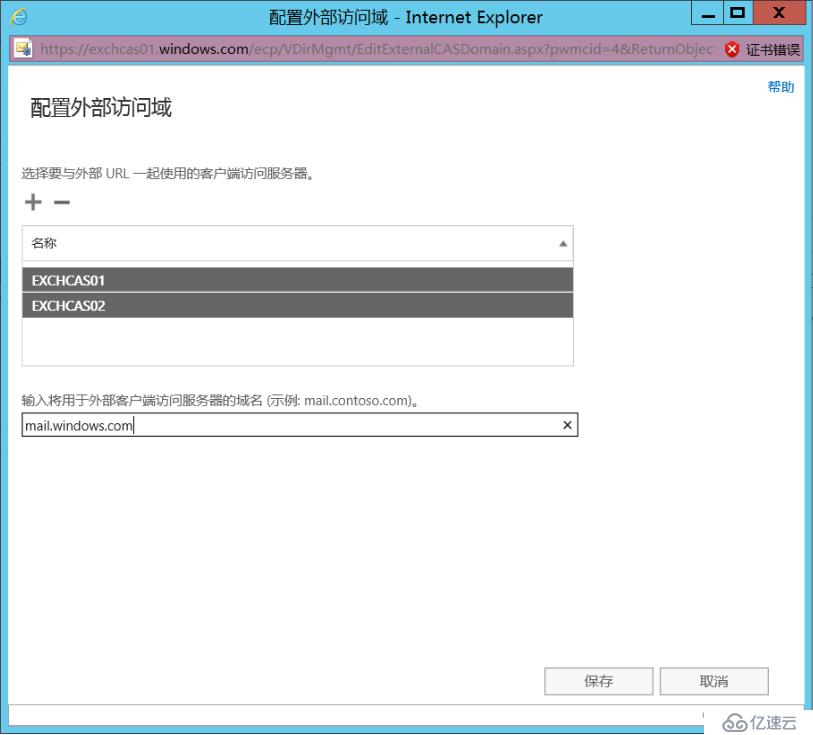
现在我们启用几个邮箱来进行邮件的收发测试,打开ECP管理界面,在收件人--邮箱中,选择新建用户邮箱;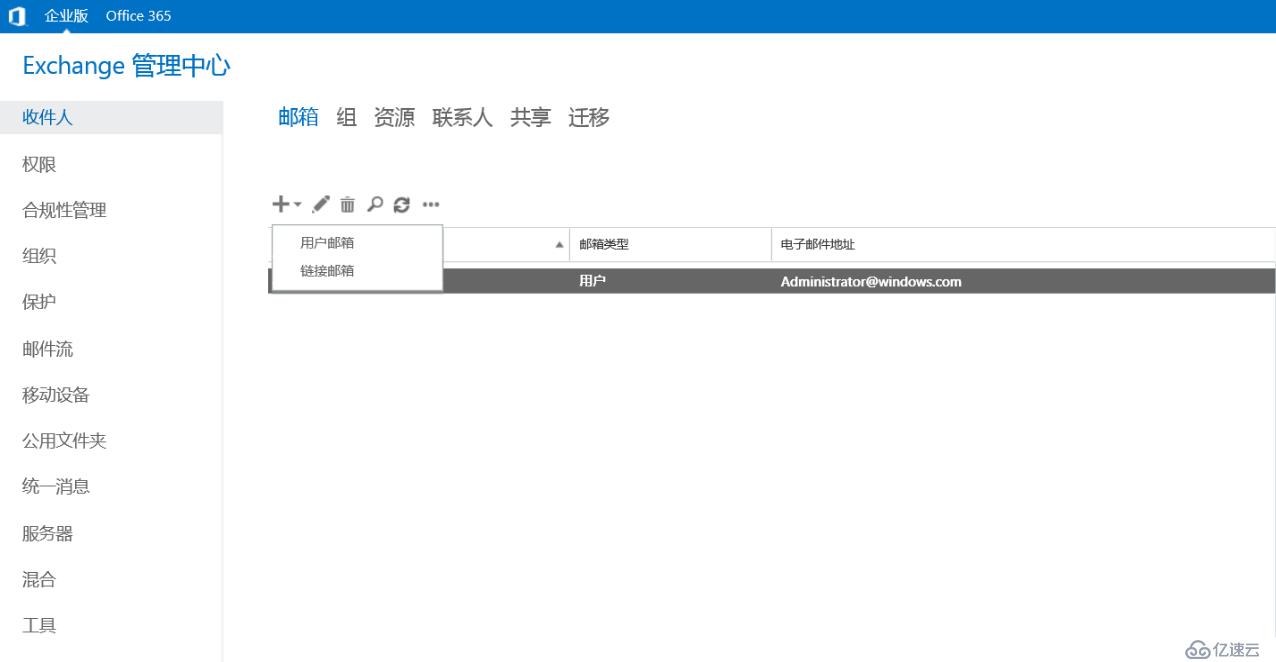
在UI界面中,有两种新建邮箱的方式,一个是直接在新建用户邮箱中新建,另外一个则是用户在AD中已有账户,这里可以直接启用;我这里是后者,单击浏览选择用户即可,然后点击保存;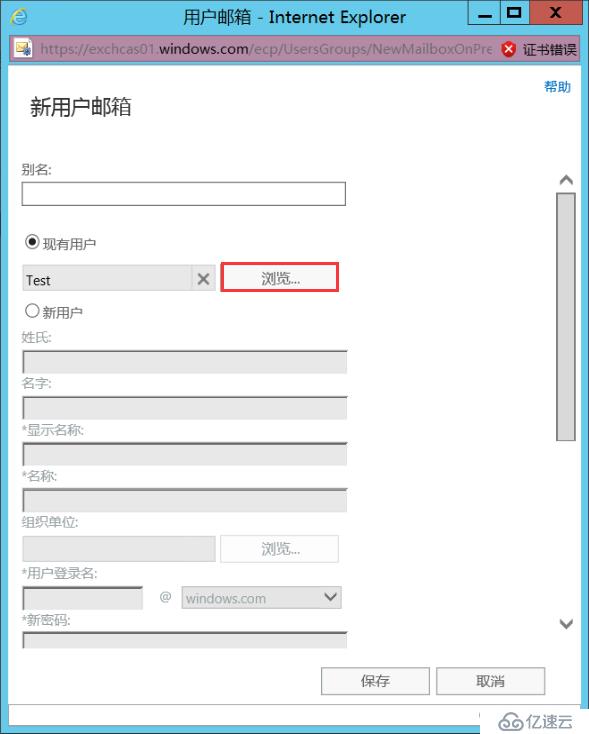
邮箱新建成功;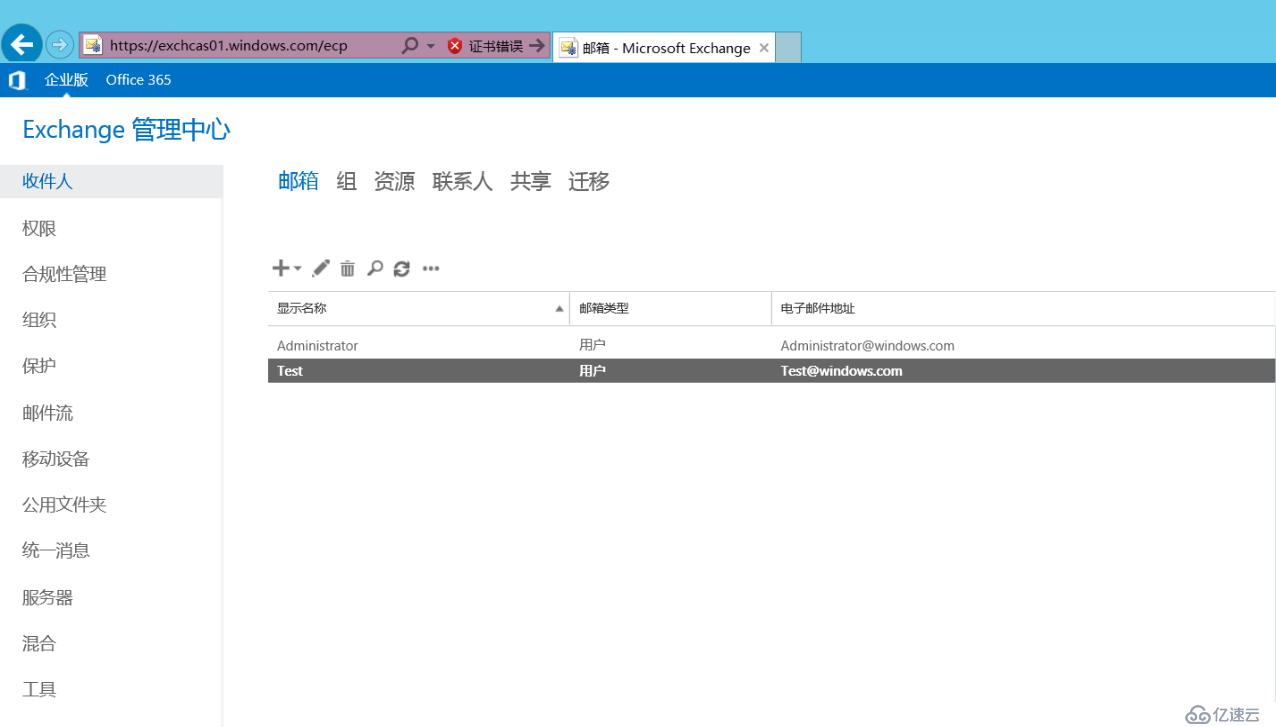
我们打开OWA,使用Test的账户登录;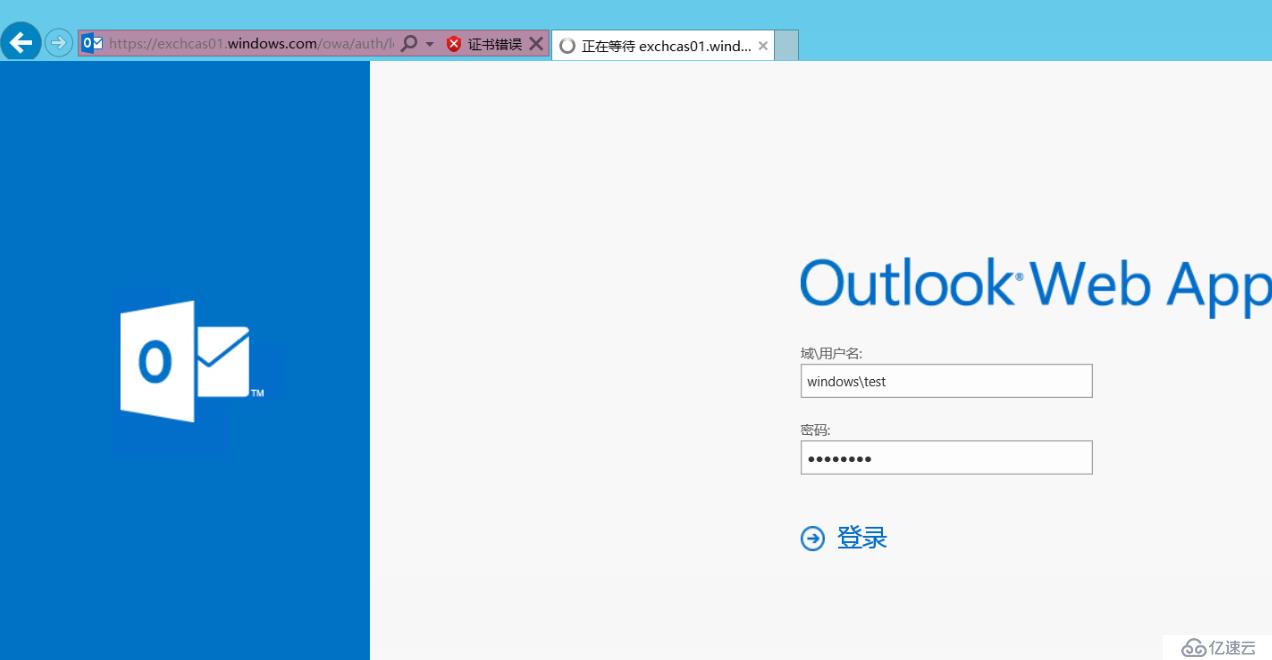
登录成功!然后给Administrator账户发一封邮件;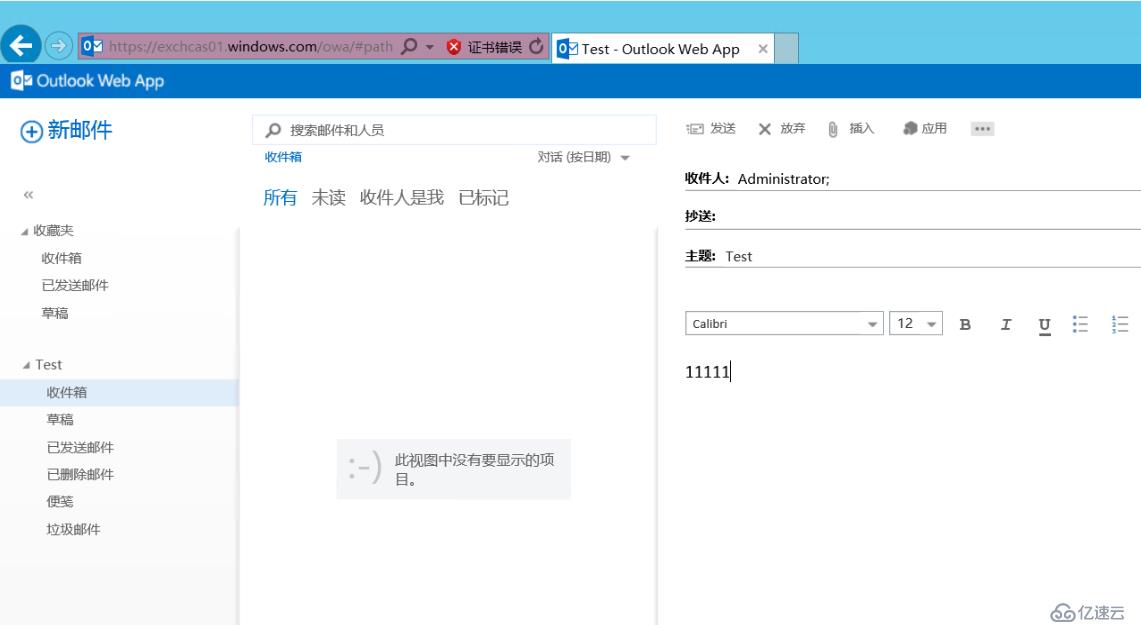
我们再登录Administrator账户,看是否收到邮件;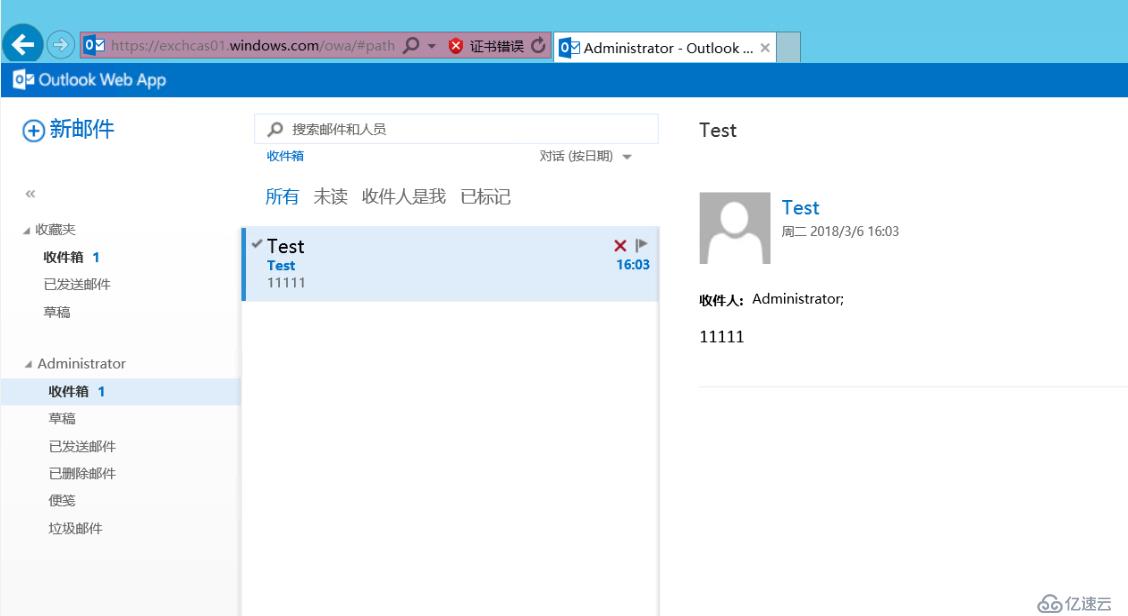
邮件收发成功,Exchange Server 2013部署成功!
亿速云「云服务器」,即开即用、新一代英特尔至强铂金CPU、三副本存储NVMe SSD云盘,价格低至29元/月。点击查看>>
免责声明:本站发布的内容(图片、视频和文字)以原创、转载和分享为主,文章观点不代表本网站立场,如果涉及侵权请联系站长邮箱:is@yisu.com进行举报,并提供相关证据,一经查实,将立刻删除涉嫌侵权内容。